Sind Sie ein Krypto-Enthusiast, der die Entwicklungen auf dem Markt genau verfolgen möchte? Oder nutzen Sie Excel für Ihre Finanzplanung und möchten aktuelle Kryptowährungskurse nahtlos integrieren? Dann sind Sie hier genau richtig! In der Welt der digitalen Währungen ist der schnelle und präzise Zugriff auf Daten entscheidend. Dieser Artikel zeigt Ihnen, wie Sie mit Microsoft Excel die Kurse von Kryptowährungen mühelos abrufen und analysieren können. Entdecken Sie die verschiedenen Methoden, um Ihre Tabellen mit Echtzeit- und historischen Krypto-Daten zu bereichern und so einen deutlichen Vorteil bei Ihrer Analyse zu erzielen.
Vier Wege, um Krypto-Daten in Excel zu integrieren
Es gibt vier Hauptmethoden, um die Preise von Kryptowährungen direkt in Excel einzuspielen:
- Der Datentyp “Währung”
- Die Funktion “BÖRSENHISTORIE” (STOCKHISTORY)
- Power Query-Abfragen auf Webseiten oder APIs
- Office Scripts für API-Abrufe
Lassen Sie uns jede dieser Methoden im Detail betrachten.
1. Der Datentyp “Währung” – Einfacher Zugriff auf ausgewählte Kryptos
Microsoft Excel bietet mit dem Datentyp “Währung” eine überraschend einfache Möglichkeit, aktuelle Kurse für eine Auswahl gängiger Kryptowährungen direkt in Ihre Tabellen zu integrieren. Dies ist besonders praktisch für die schnelle Übersicht über die wichtigsten digitalen Assets.
Folgende Kryptowährungen können Sie auf diese Weise direkt einbinden:
- Bitcoin (BTC)
- Bitcoin Cash (BCH)
- Litecoin (LTC)
- Ripple (XRP)
- Ethereum (ETH)
Um diese Daten zu nutzen, geben Sie einfach das gewünschte Währungspaar in eine Excel-Zelle ein. Zum Beispiel: BTC/USD oder BTC/EUR. Markieren Sie anschließend die Zelle und navigieren Sie im Menüband zu Daten > Datentypen > Währung.
Excel erkennt nun die Eingabe als Währung und fügt ein Währungssymbol hinzu. Im Hintergrund werden die relevanten Informationen von diesem Währungspaar geladen. Wenn Sie die Zelle auswählen, erscheint eine kleine Schaltfläche, über die Sie auf verschiedene Indikatoren zugreifen können. Alternativ können Sie auf die Zelle verweisen und mittels eines Punktes auf die einzelnen Datenfelder zugreifen, beispielsweise mit der Formel =A1.Preis.
 Kryptowährungen Datentyp Währung2
Kryptowährungen Datentyp Währung2
Zu den verfügbaren Indikatoren gehören:
- Preis: Der aktuelle Marktpreis, der für die meisten Analysen am wichtigsten ist.
- Eröffnungskurs, Höchstkurs, Tiefstkurs: Diese historischen Daten, oft auch als OHLC (Open, High, Low, Close) bezeichnet, ermöglichen die Erstellung von Kursdiagrammen.
- Veränderung zum Vortag (absolut und prozentual): Diese Informationen sind äußerst nützlich, um die kurzfristige Performance einer Kryptowährung einzuschätzen.
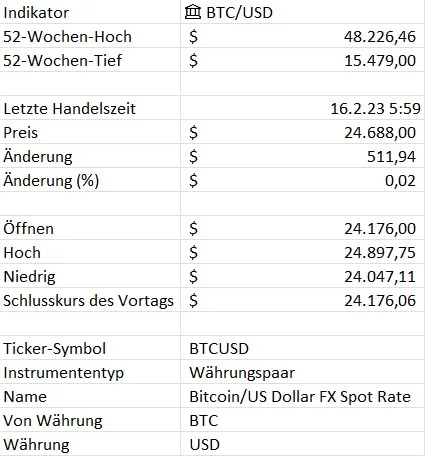 Kryptowährungen Datentyp Währung Indikatoren Neu
Kryptowährungen Datentyp Währung Indikatoren Neu
Das Aktualisieren der Kurse ist denkbar einfach: Ein Rechtsklick auf die Zelle und die Auswahl von Datentyp > Aktualisieren genügt. Sie können Excel sogar so konfigurieren, dass die Daten beim Öffnen der Datei automatisch aktualisiert werden oder in einem festgelegten Intervall, beispielsweise alle fünf Minuten.
Für einen schnellen Einstieg finden Sie hier eine Beispieldatei, die die Integration der fünf genannten Kryptowährungen über den Datentyp “Währung” demonstriert.
2. Die Funktion BÖRSENHISTORIE – Ein Blick in die Vergangenheit
Für die Analyse historischer Kursdaten stellt Excel die Funktion BÖRSENHISTORIE (engl. STOCKHISTORY) zur Verfügung. Diese Funktion ist ein leistungsfähiges Werkzeug, um vergangene Marktpreise für verschiedene Wertpapiere abzurufen. Allerdings liefert die BÖRSENHISTORIE-Funktion keine aktuellen Daten. Sie ist primär für historische Analysen konzipiert. Wenn Sie aktuelle Kurse benötigen, sind andere Methoden besser geeignet.
Weitere Details zur Funktionsweise und Anwendung der BÖRSENHISTORIE-Funktion finden Sie hier: excelhero.de/funktionen/excel-boersenhistorie-funktion/
3. Power Query – Flexibler Datenimport aus Webquellen und APIs
Power Query, integriert in Excel, ist ein mächtiges Werkzeug zur Datenaufbereitung und -transformation. Es ermöglicht Ihnen, Daten direkt aus einer Vielzahl von Quellen zu extrahieren, einschließlich Webseiten und APIs von Kryptobörsen oder Datenaggregatoren.
Webabfragen mit Power Query
Sie können eine Webabfrage erstellen, um Daten aus einer HTML-Quelle zu laden. Ein Beispiel hierfür ist die Abfrage der Kryptowährungs-Preisübersicht von TradingView: https://www.tradingview.com/markets/cryptocurrencies/prices-all/
Der Weg dorthin führt über Daten > Daten abrufen > Aus dem Web.
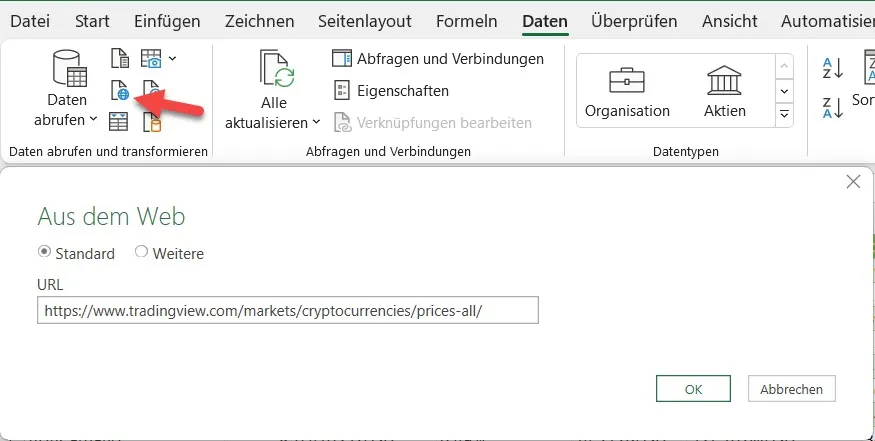 Kryptowährungen Abfrage aus dem WEB
Kryptowährungen Abfrage aus dem WEB
Die Beschaffung von Daten über Webseiten kann jedoch mitunter unzuverlässig sein. Webseiten laden ihre Inhalte oft dynamisch, was dazu führen kann, dass Power Query-Abfragen nicht vollständig durchlaufen oder nur einen Teil der gewünschten Daten extrahieren.
Nach dem Import müssen die Daten in Power Query oft bereinigt werden. Dazu gehört das Entfernen unnötiger Spalten, das Ersetzen von Dezimalpunkten durch Kommas (bei amerikanischen Schreibweisen) und das Entfernen von Textzeichen wie “USD”, “B” (für Milliarden) oder “M” (für Millionen), bevor der Spaltentyp in eine Dezimalzahl umgewandelt werden kann.
Aufgrund dieser Herausforderungen empfiehlt sich die direkte Abfrage einer Web-API, wie beispielsweise der von CoinGecko. Dies erfolgt auf ähnliche Weise, erfordert jedoch den Aufbau der korrekten Abfrage-URL. Detaillierte Informationen dazu finden Sie in der API-Dokumentation von CoinGecko: https://www.coingecko.com/en/api/documentation
API-Abfragen mit LiveCoinWatch
Eine weitere leistungsfähige Option ist die Nutzung der API von LiveCoinWatch. Nach der Anmeldung auf https://www.livecoinwatch.com/tools/api erhalten Sie einen API-Key.
Um die Daten in Excel einzulesen, erstellen Sie eine neue, leere Abfrage unter Daten > Aus andere Quelle > Leere Abfrage. Im Power Query Editor wählen Sie dann Ansicht > Erweiterter Editor und fügen den folgenden M-Code ein. Vergessen Sie nicht, “API-Key eingeben” durch Ihren persönlichen API-Key von LiveCoinWatch zu ersetzen und den Wert für Limit anzupassen, um die Anzahl der abzufragenden Coins festzulegen (hier im Beispiel die Top 1000 nach Marktkapitalisierung).
let
url = "https://api.livecoinwatch.com/coins/list",
headers = [#"Content-Type" = "application/json", #"x-api-key" = "**API-Key eingeben**"],
postData = [#"currency" = "USD", #"sort" = "rank", #"order" = "ascending", #"offset" = 0, #"limit" = **1000**, #"meta" = false],
response = Web.Contents(url, [Headers = headers, Content = Json.FromValue(postData)]),
jsonResponse = Json.Document(response),
#"In Tabelle konvertiert" = Table.FromList(jsonResponse, Splitter.SplitByNothing(), null, null, ExtraValues.Error),
#"Erweiterte Column1" = Table.ExpandRecordColumn(#"In Tabelle konvertiert", "Column1", {"code", "rate", "volume", "cap", "delta"}, {"code", "rate", "volume", "cap", "delta"}),
#"Erweiterte delta" = Table.ExpandRecordColumn(#"Erweiterte Column1", "delta", {"hour", "day", "week", "month", "quarter", "year"}, {"hour", "day", "week", "month", "quarter", "year"}),
#"Ersetzter Wert" = Table.ReplaceValue(#"Erweiterte delta","_", "",Replacer.ReplaceText,{"code"}),
Subtraktionsspalte = Table.TransformColumns(#"Ersetzter Wert", {{"hour", each _ - 1, type number}}),
Subtraktionsspalte1 = Table.TransformColumns(Subtraktionsspalte, {{"day", each _ - 1, type number}}),
Subtraktionsspalte2 = Table.TransformColumns(Subtraktionsspalte1, {{"week", each _ - 1, type number}}),
Subtraktionsspalte3 = Table.TransformColumns(Subtraktionsspalte2, {{"month", each _ - 1, type number}}),
Subtraktionsspalte4 = Table.TransformColumns(Subtraktionsspalte3, {{"quarter", each _ - 1, type number}}),
Subtraktionsspalte5 = Table.TransformColumns(Subtraktionsspalte4, {{"year", each _ - 1, type number}})
in
Subtraktionsspalte5Nachdem Sie diesen Code eingefügt und den API-Key sowie das Limit angepasst haben, können Sie die Daten in Ihre Excel-Tabelle laden und weiterverarbeiten.
4. Office Scripts – Automatisierte API-Abrufe für erweiterte Analysen
Für fortgeschrittene Nutzer bietet Office Script eine noch höhere Flexibilität, um API-Abrufe zu automatisieren und Daten direkt in Excel zu integrieren. Dies ist besonders vorteilhaft, wenn Sie über die Top 100 Kryptowährungen hinausgehen möchten und die abgerufenen Daten in komplexeren Berechnungen oder Dashboards verwenden wollen.
Als Beispiel nutzen wir erneut die API von LiveCoinWatch (https://www.livecoinwatch.com/tools/api).
- API-Key generieren: Erstellen Sie zunächst Ihren persönlichen API-Key auf der LiveCoinWatch-Website.
- Neues Skript erstellen: Navigieren Sie in Excel zu Automatisieren > Neues Skript.
- Skript-Code einfügen: Verwenden Sie den folgenden Code und ersetzen Sie “XXXXXXXXXXXXX” durch Ihren generierten API-Key. Passen Sie auch den Wert für
limit(hier auf 1000 gesetzt) an, um die gewünschte Anzahl an Kryptowährungen abzurufen.
type APIResponseType = {code: string,rate: number,volume: number,cap: number,delta: {hour: number,day: number,week: number,month: number,quarter: number,year: number}}
async function main(workbook: ExcelScript.Workbook) {
let currentSheet = workbook.getActiveWorksheet();
const response = await fetch("https://api.livecoinwatch.com/coins/list", {
method: "POST",
headers: new Headers({"content-type": "application/json","x-api-key": "**XXXXXXXXXXXXX**",}),
body: JSON.stringify({currency: "USD",sort: "rank",order: "ascending",offset: 0,limit: **1000**,meta: false,}),
});
const result: string = await response.json()
const stringifiedJson = JSON.stringify(result)
const data: APIResponseType[] = JSON.parse(stringifiedJson);
let dataCount: number = data.length
let headers = [["Code", "Cap", "Volume", "Rate", "Day"]];
let headerRange = currentSheet.getRange("A1:E1");
headerRange.setValues(headers);
let dataToEnter = [[]];
for (let i = 0; i < dataCount; i++) {
let currentDataPiece = data[i];
dataToEnter[i] = [currentDataPiece.code, currentDataPiece.cap, currentDataPiece.volume, currentDataPiece.rate, currentDataPiece.delta.day - 1];
}
let dataRange = currentSheet.getRange("A2:E" + String(dataCount + 1));
dataRange.setValues(dataToEnter);
let selectedSheet = workbook.getActiveWorksheet();
selectedSheet.getRange("A:A").replaceAll("_", "", { completeMatch: false, matchCase: false });
}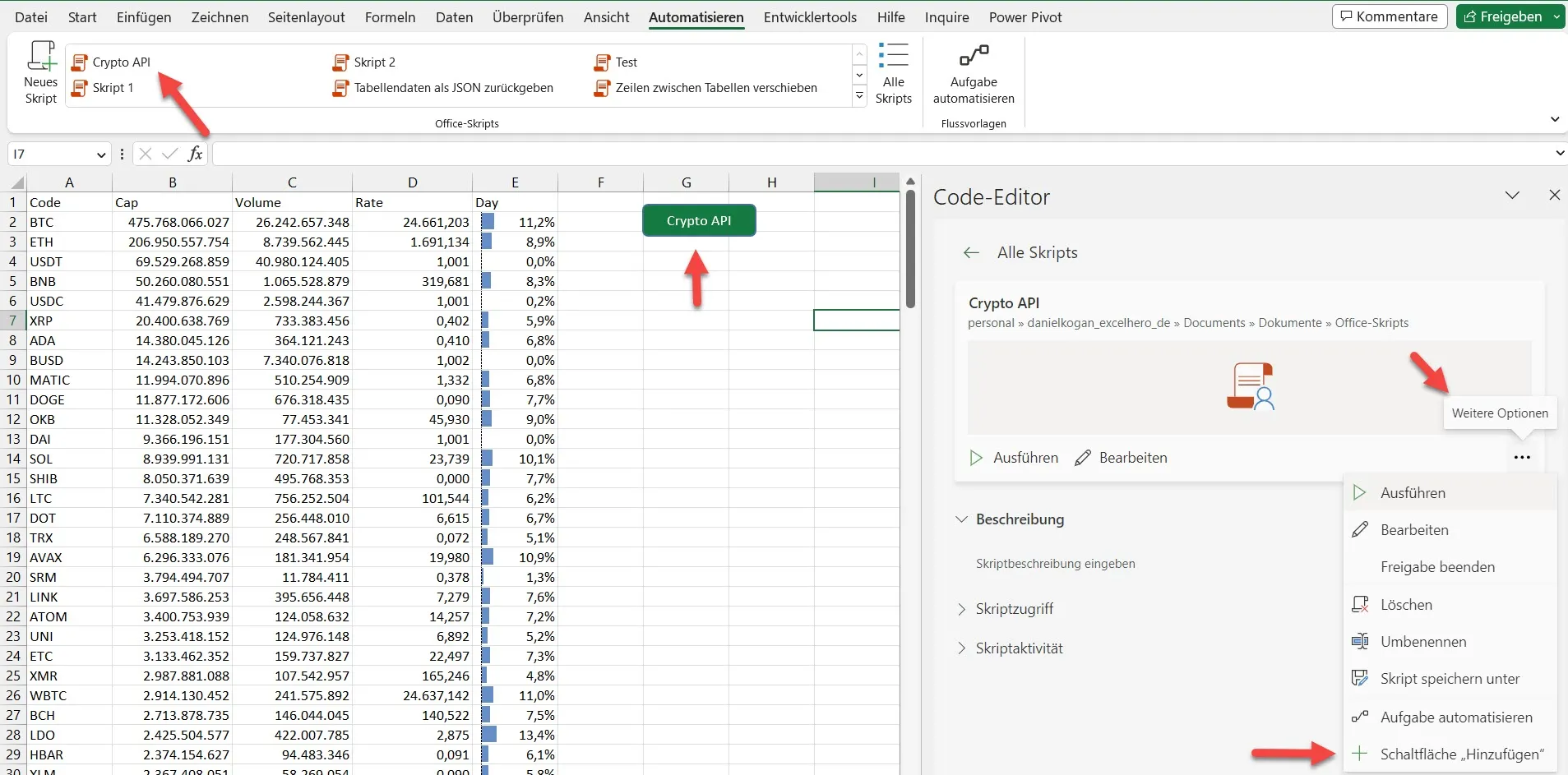 Kryptowährungen Office Skript Neu
Kryptowährungen Office Skript Neu
- Schaltfläche erstellen: Sie können eine Schaltfläche erstellen, die das Skript ausführt. Mit einem Klick auf diese Schaltfläche werden die gewünschten Kryptowährungen geladen und in die Spalten A bis E Ihrer Tabelle geschrieben. Die Anzahl der abgerufenen Währungen kann im Code angepasst werden.
- Daten weiterverarbeiten: Die abgerufenen Kurse können nun mithilfe von Funktionen wie XVERWEIS (engl. XLOOKUP) in Ihrem Arbeitsblatt weiterverwendet werden, wobei die Kryptowährungssymbole als Suchkriterien dienen.
Fazit
Die Integration von Kryptowährungskursen in Excel eröffnet neue Möglichkeiten für die Analyse und Überwachung digitaler Assets. Ob Sie eine schnelle Übersicht mit dem Datentyp “Währung” bevorzugen, historische Daten mit BÖRSENHISTORIE abrufen, die Flexibilität von Power Query nutzen oder die Automatisierung mit Office Scripts einsetzen – für jede Anforderung gibt es die passende Lösung. Wählen Sie die Methode, die Ihren Bedürfnissen am besten entspricht, und bringen Sie Ihre Krypto-Analysen auf das nächste Level.
Entdecken Sie die Vielfalt der deutschen Kryptoszene und wie Sie diese Daten in Excel für sich nutzen können.
